Maison >tutoriels informatiques >connaissances en informatique >Ouvrez le document Word USB vierge
Ouvrez le document Word USB vierge
- 王林avant
- 2024-02-14 10:40:201358parcourir
l'éditeur php Banana vous présente aujourd'hui un problème courant : lorsque nous insérons une clé USB et essayons d'y ouvrir le document Word, nous constatons que le contenu du document est vide. Ce problème peut prêter à confusion, mais il existe en réalité plusieurs causes et solutions courantes. Ensuite, nous analyserons ce problème en détail pour vous et vous aiderons à résoudre le problème de l'ouverture de documents Word vierges sur des clés USB.

Tout d'abord, nous devons vérifier si le système vous rappelle de sauvegarder à chaque fois que vous le fermez. Si vous enregistrez avant de fermer, vous ne rencontrerez pas ce problème. Si cela se produit, cela signifie qu'il y a un problème avec Word. Vous pouvez essayer de désinstaller et de réinstaller le logiciel Word.
Si le document Word est vide lorsque vous l'ouvrez, c'est peut-être parce que le document est endommagé. Vous pouvez essayer de rouvrir le document sur l'ordinateur sur lequel vous le modifiez et utiliser la fonction de réparation fournie avec Word pour le réparer.
1. Ouvrez ce mot et cliquez sur "Fichier" dans le coin supérieur gauche.
2. Dans la page pop-up, cliquez sur « Ouvrir » ;
Après avoir sélectionné le document Word à réparer, cliquez sur l'option « Ouvrir et réparer » dans le menu déroulant pour réparer le document endommagé. Une fois la réparation terminée, le contenu du document sera affiché.
Si le document ne peut pas être réparé, nous pouvons essayer d'utiliser un logiciel conçu pour réparer les documents endommagés pour diverses raisons. En prenant comme exemple le logiciel de réparation de documents YiDe, voici comment restaurer le contenu d'un document Word vierge. Découvrez comment procéder ci-dessous.
Première étape : exécutez le logiciel et faites glisser le document directement vers « Ajouter un document » dans le logiciel.
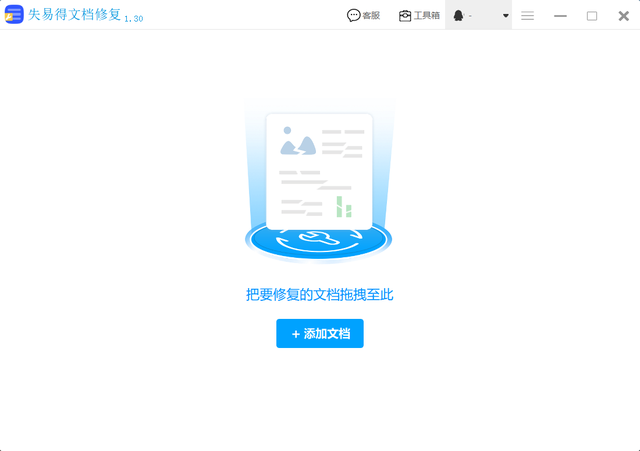
Étape 2 : Affichez les fichiers et sélectionnez les fichiers que vous souhaitez récupérer, cliquez sur « Démarrer la réparation » pour commencer à réparer les fichiers.
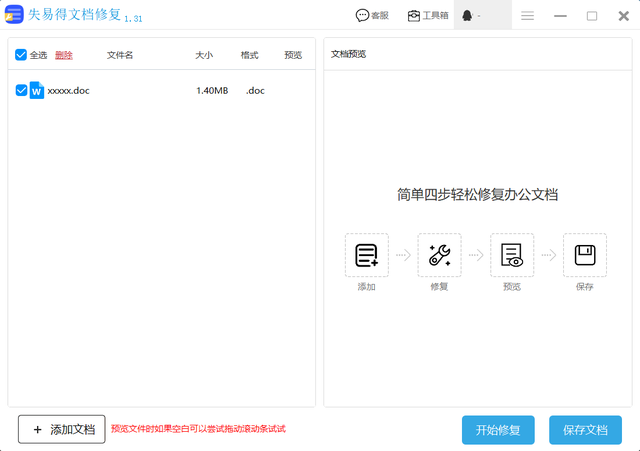
Étape 3 : Une fois le document perdu réparé, vous verrez le bouton "Aperçu", cliquez dessus pour vérifier le fichier et confirmer que le fichier a été réparé.
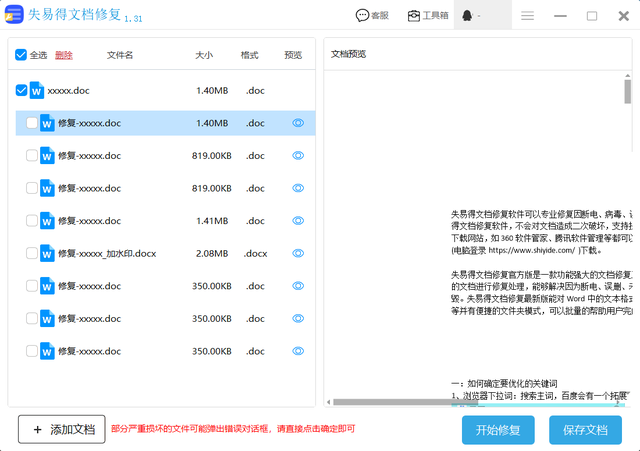
Étape 4 : Une fois l'aperçu terminé, cliquez sur « Enregistrer le document » pour personnaliser le chemin d'enregistrement.
Ce qui précède est le contenu détaillé de. pour plus d'informations, suivez d'autres articles connexes sur le site Web de PHP en chinois!
Articles Liés
Voir plus- Que dois-je faire si la clé USB contient quelque chose mais que l'écran est vide ?
- La clé USB peut-elle encore être utilisée si elle a été trempée dans l'eau ?
- Mot de passe de démarrage Win10 oublié et pas de clé USB
- Que signifie exfat du disque U ?
- Comment définir les marges gauche et droite d'un tableau de mots

